
És folytatjuk a hivatkozásokkal kapcsolatos cikkeket, amelyek lehetővé teszik a csoportosított feladatok elvégzését. Korábban tájékoztattuk Önt arról, hogyan tehetjük kapcsolja ki a felszerelésünket y indítsa újra egy parancsikonnal. Ebben a cikkben megmutatjuk, hogyan tudunk munkamenet bezárása, illetve a számítógépünk felfüggesztése / hibernálása.
Bár igaz, hogy a csapatunkból való kijelentkezés nagyon egyszerű folyamat a kombináción keresztül tehetjük meg, Lehet, hogy nem a miénk a billentyűkombináció használata, ezért ha az egér mozgatása a célunk, akkor a legjobb megoldás lehet az asztalon található parancsikon.
Jelentkezzen ki egy parancsikonnal a Windows 10 rendszerben
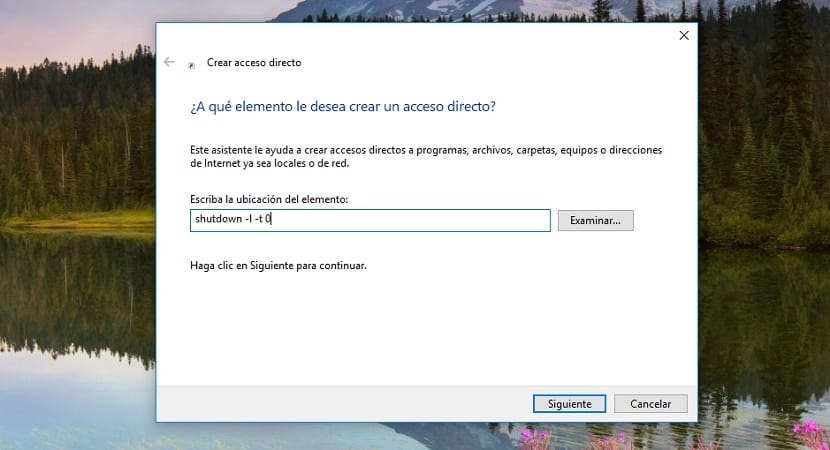
- Először el kell mennünk a számítógép asztalára. Ez a kis trükk Windows 7, Windows 8.x és Windows 10 esetén működik.
- Ezután kattintson a jobb egérgombbal, majd kattintson a gombra Új> Parancsikon.
- Az Elem helyének megírása mezőbe a következő parancsot kell írnunk a "shutdown -l -t 0" idézőjelek nélkül, és kattintson a tovább gombra.
- Ezután megírjuk azt a nevet, amelyre a parancsikonnak szüksége van, amely ebben az esetben a Bezárás munkamenet lenne, hogy gyorsan és egyszerűen azonosíthassuk.
Felfüggesztheti vagy hibernálhatja számítógépünket a Windows 10 parancsikonjával
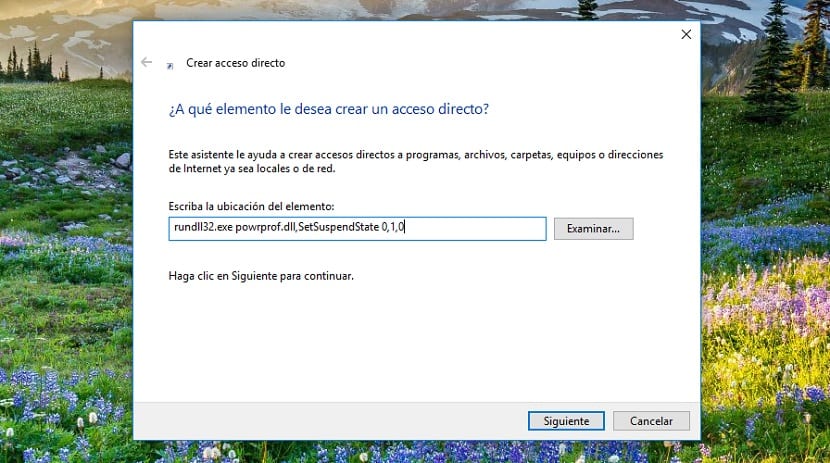
- Először el kell mennünk a számítógép asztalára. Ez a kis trükk Windows 7, Windows 8.x és Windows 10 esetén működik.
- Ezután kattintson a jobb egérgombbal, majd kattintson a gombra Új> Parancsikon.
- Az Elem helyének megadása mezőbe a következő parancsot kell írni: "rundll32.exe powrprof.dll, SetSuspendState 0,1,0" idézőjelek nélkül, és kattintson a tovább gombra.
- Ezután megírjuk azt a nevet, amelyhez szeretnénk a parancsikont, amely ebben az esetben az lenne Felfüggesztés / hibernálás csapatunkat, hogy gyorsan és egyszerűen azonosíthassuk.